Importation (Ouvrir)
Si vous avez sélectionné la commande Ouvrir ou Placer dans le menu Fichier, choisissez Fichiers DWG (AutoCAD) (*.dwg) ou Tous les fichiers dans la boîte de dialogue. Lors de la sélection d'un fichier au format DWG, la boîte de dialogue suivante s'ouvre pour l'importation des fichiers DWG :
Unités de dessin
La taille du dessin est indiquée dans les sens X, Y et Z. Les flèches signalent les cotes obtenues lorsque le dessin est importé dans Arbortext IsoDraw.
Utiliser les mêmes unités comme dans le fichier d'origine (le cas échéant)
• Cochez la case Utiliser les mêmes unités comme dans le fichier d'origine (le cas échéant) pour importer les fichiers DWG en utilisant les unités du fichier DWG d'origine. Si un fichier DWG n'en contient aucune, les unités sélectionnées dans la liste 1 unité correspond à sont appliquées (1 mn par défaut). (Voir 1 unité correspond à.)
• Décochez la case Utiliser les mêmes unités comme dans le fichier d'origine (le cas échéant) pour ignorer les unités de dessin AutoCAD dans un fichier DWG. Une fois la case décochée, le fichier DWG est importé en utilisant les unités définies dans les préférences DWG Arbortext IsoDraw (1 mm par défaut).
1 unité correspond à
Dans la liste 1 unité correspond à, sélectionnez les unités que vous souhaitez appliquer, par l'intermédiaire de Arbortext IsoDraw, aux cotes des modèles, aux schémas et aux entités AutoCAD du fichier DWG que vous allez importer. Il s'agit par défaut des millimètres (1 mm).
Sélectionner schéma
Un fichier DWG AutoCAD contient un ou plusieurs schémas. Dans chaque schéma, vous trouverez une vue 2D ou 3D du dessin. Si le fichier DWG source a été enregistré avec des images de l'aperçu du schéma dans AutoCAD, les aperçus sont affichés sous Sélectionner schéma avec le nom de schéma AutoCAD.
Pour sélectionner un schéma AutoCAD :
Cliquez sur Première

, Précédente

, Suivante

ou Dernière

pour faire défiler les aperçus dans le fichier DWG. Un schéma est considéré comme sélectionné lorsque son aperçu et son nom apparaissent dans
Sélectionner schéma. Si Aucun aperçu IMAGE apparaît à l'écran pour un schéma, celui-ci est toujours sélectionné.
Si vous cliquez sur OK, l'aperçu sélectionné est importé en utilisant les réglages des préférences d'importation DWG actuelles et Echelle en %.
Mise à l'échelle
La partie inférieure gauche de la boîte de dialogue contient le bouton Mise à l'échelle, déjà présenté pour la commande d'exportation. Si vous cliquez sur ce bouton, la boîte de dialogue Mise à l'échelle s'ouvre et vous permet d'agrandir ou de réduire le dessin durant son importation.
| Pour définir l'unité de dessin et l'échelle, reportez-vous aux sections Unités de dessin et Mise à l'échelle du chapitre Préférences pour l'importation. |
Vous pouvez maintenant vérifier vos réglages ou les modifier le cas échéant. Cliquez sur OK pour lancer l'importation du fichier DWG, ou sur Annuler pour arrêter ce processus.
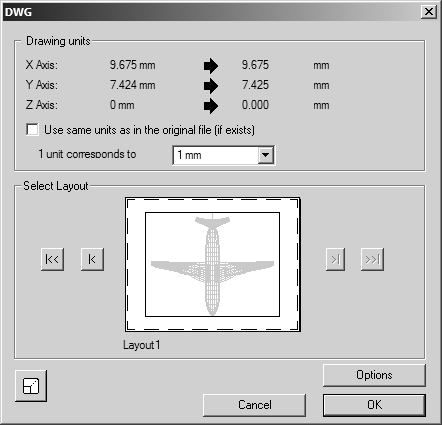
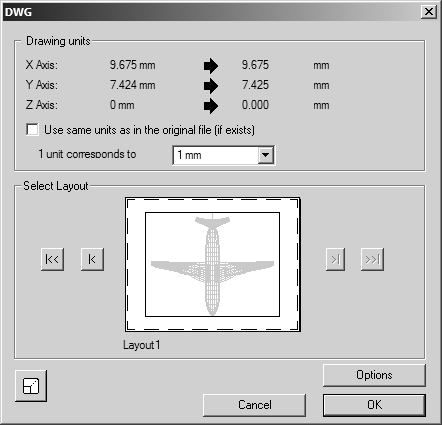

 , Précédente
, Précédente  , Suivante
, Suivante ou Dernière
ou Dernière  pour faire défiler les aperçus dans le fichier DWG. Un schéma est considéré comme sélectionné lorsque son aperçu et son nom apparaissent dans Sélectionner schéma. Si Aucun aperçu IMAGE apparaît à l'écran pour un schéma, celui-ci est toujours sélectionné.
pour faire défiler les aperçus dans le fichier DWG. Un schéma est considéré comme sélectionné lorsque son aperçu et son nom apparaissent dans Sélectionner schéma. Si Aucun aperçu IMAGE apparaît à l'écran pour un schéma, celui-ci est toujours sélectionné.